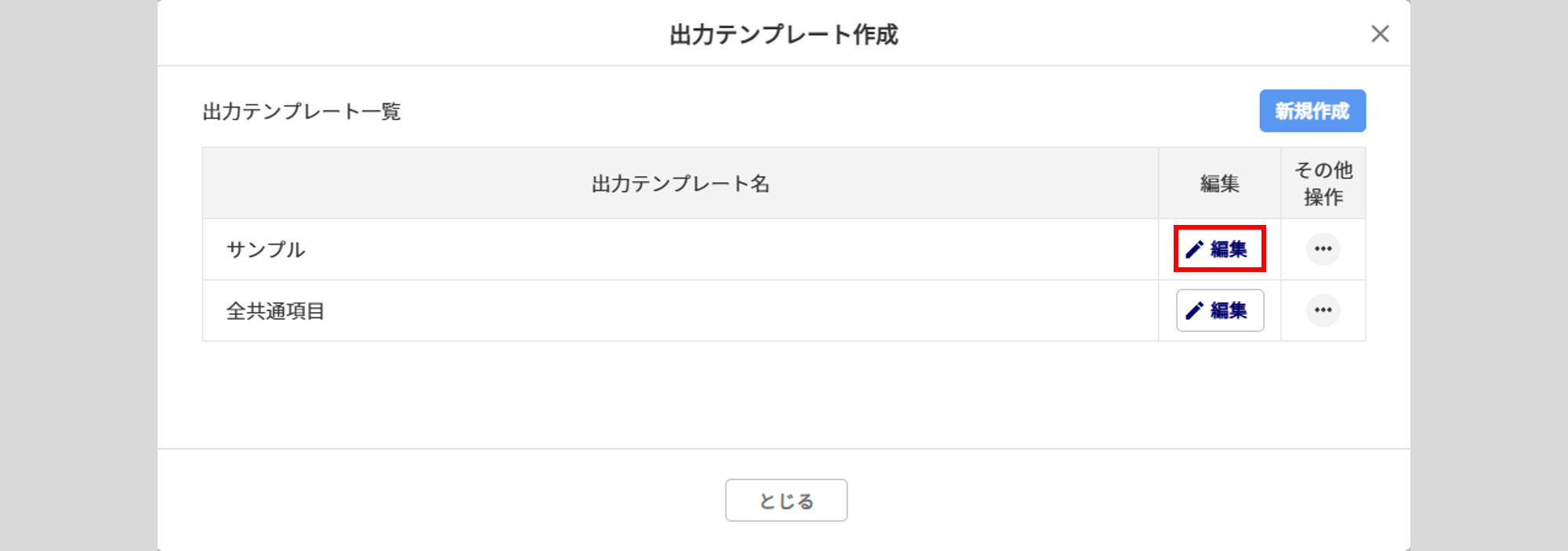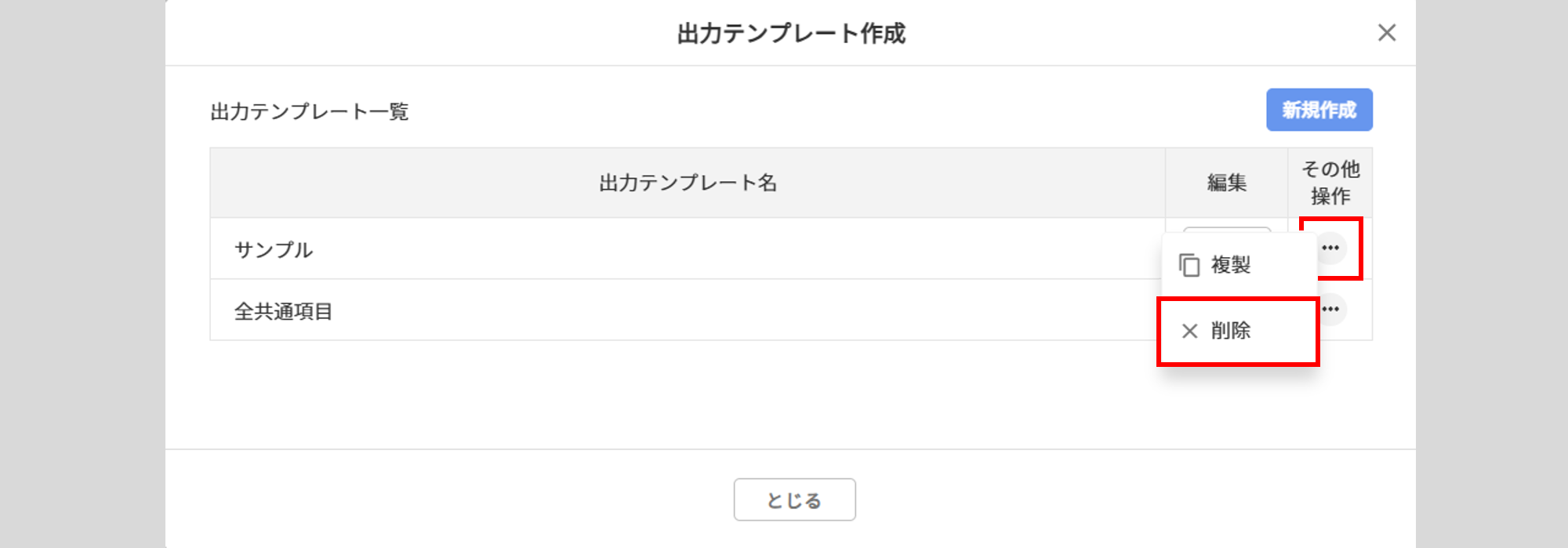給与計算
1917|【給与計算】「汎用データ(年末調整)」出力方法
年末調整に関する情報を出力するためのテンプレートを作成し、出力する方法をご説明します。
注意点
出力可能なファイル形式は、Excel形式のみとなります。
汎用データ (年末調整)の出力
給与計算ホーム画面の[データ出力]をクリックします。
または、画面左側メニュー内[データ出力]をクリックします。
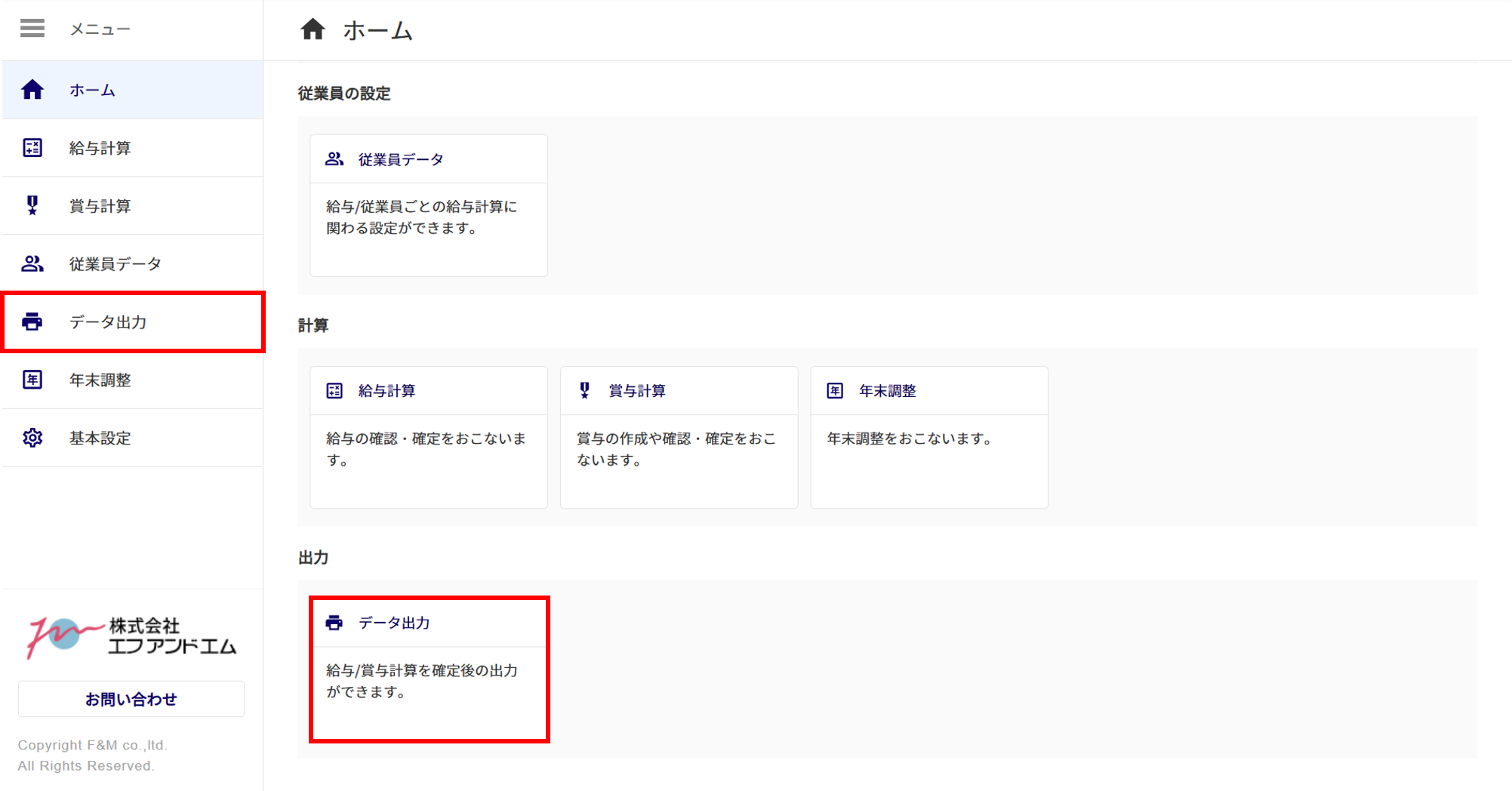
[汎用データ (年末調整)]をクリックします。
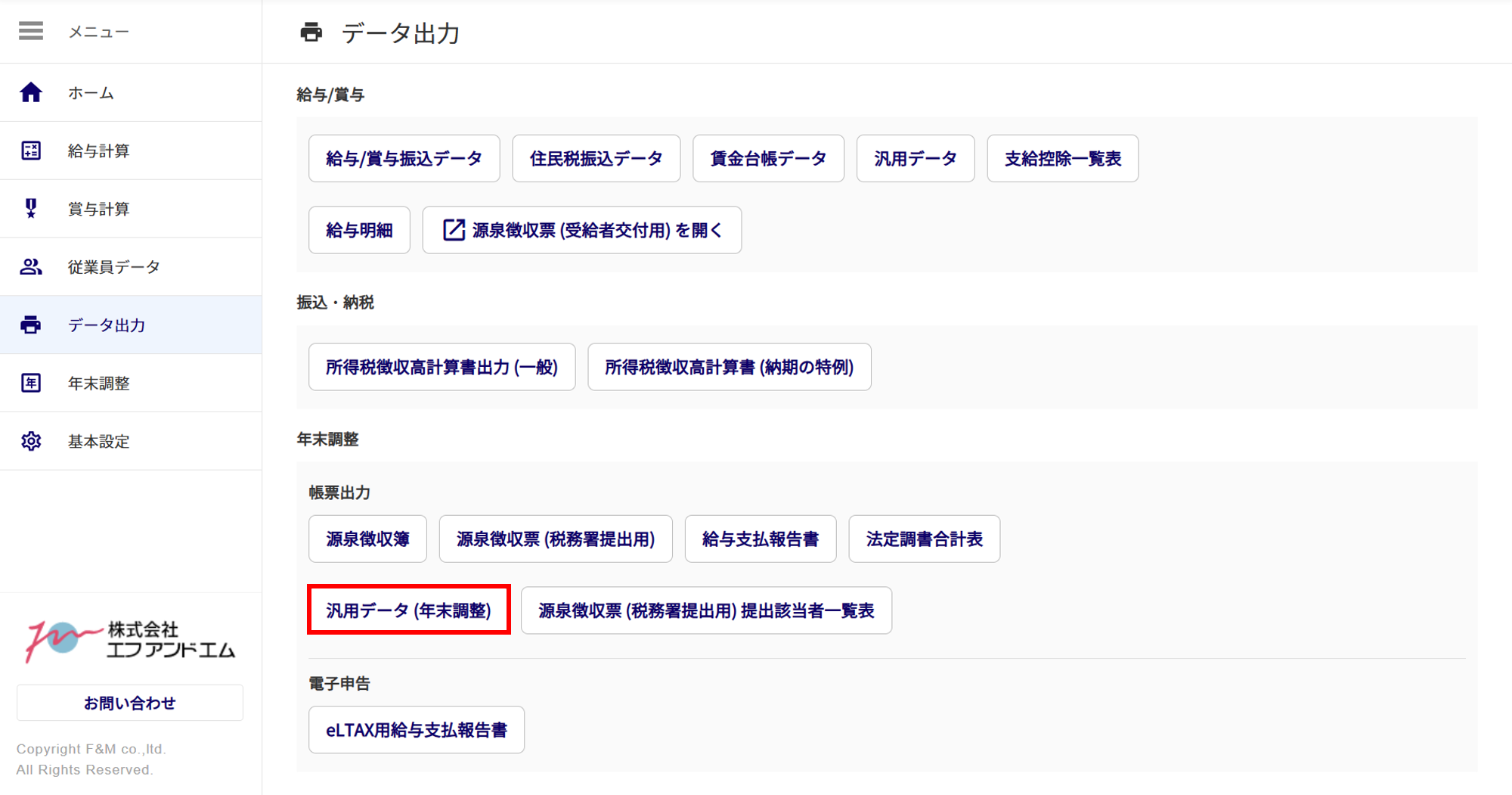
出力テンプレート作成
出力年(①)を選択>[出力テンプレート作成](②)をクリックします。
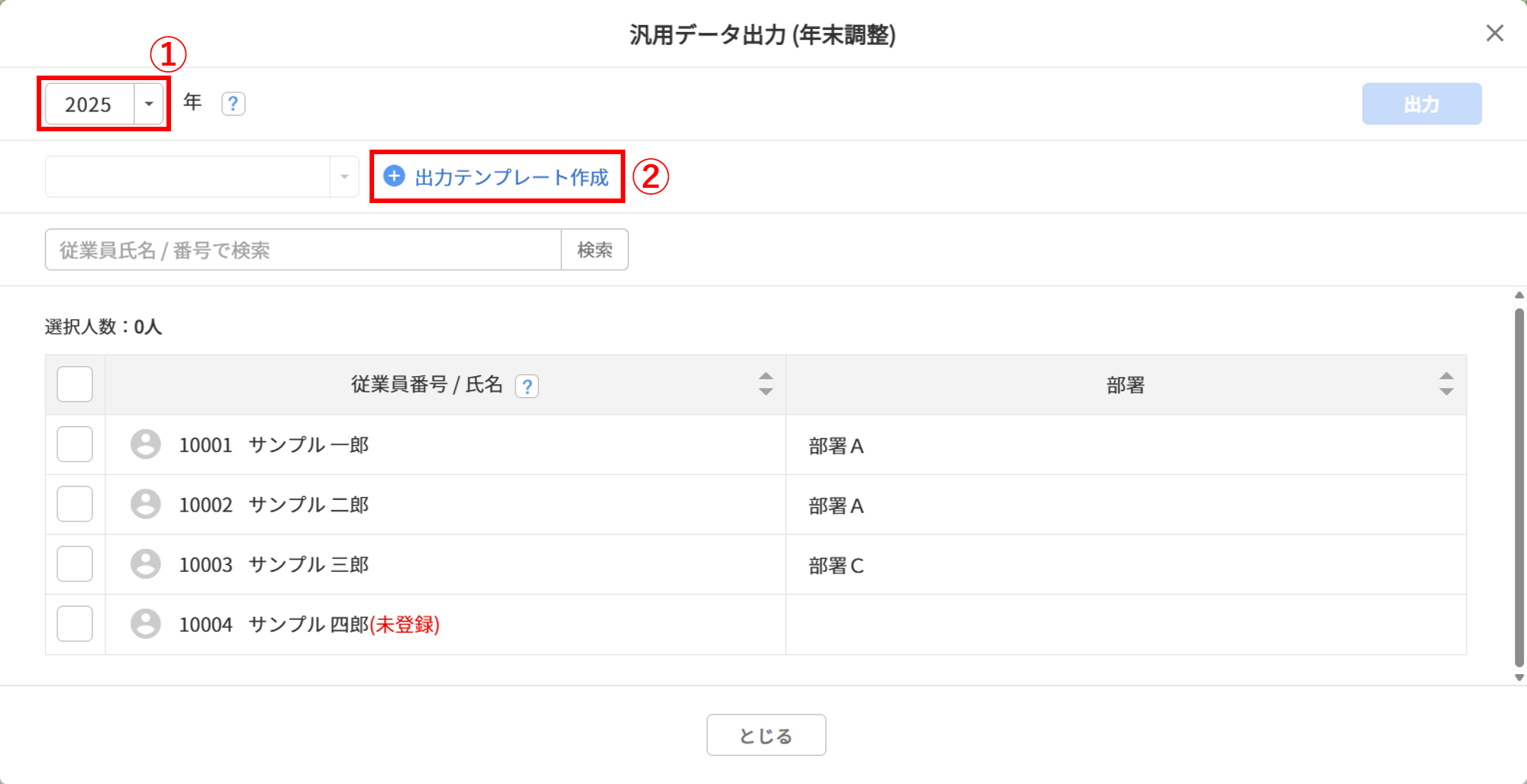
補足
選択年に給与実績がある場合、給与計算用台帳に登録がない年途中退職者も出力することができます。
※給与計算用台帳に登録がない従業員は、氏名の横に「(未登録)」が表示されます。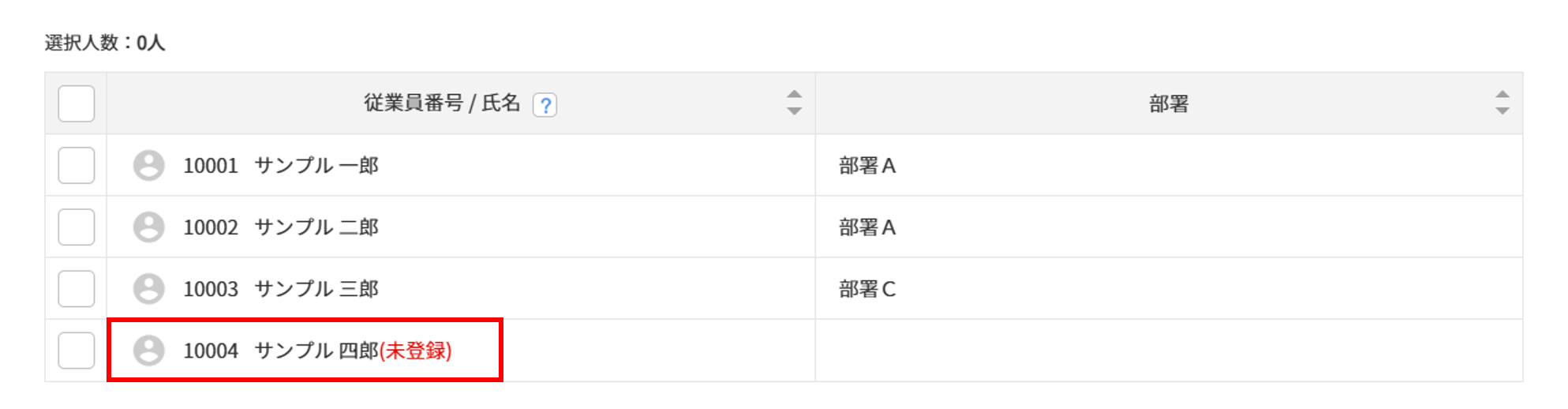
[新規作成]をクリックします。
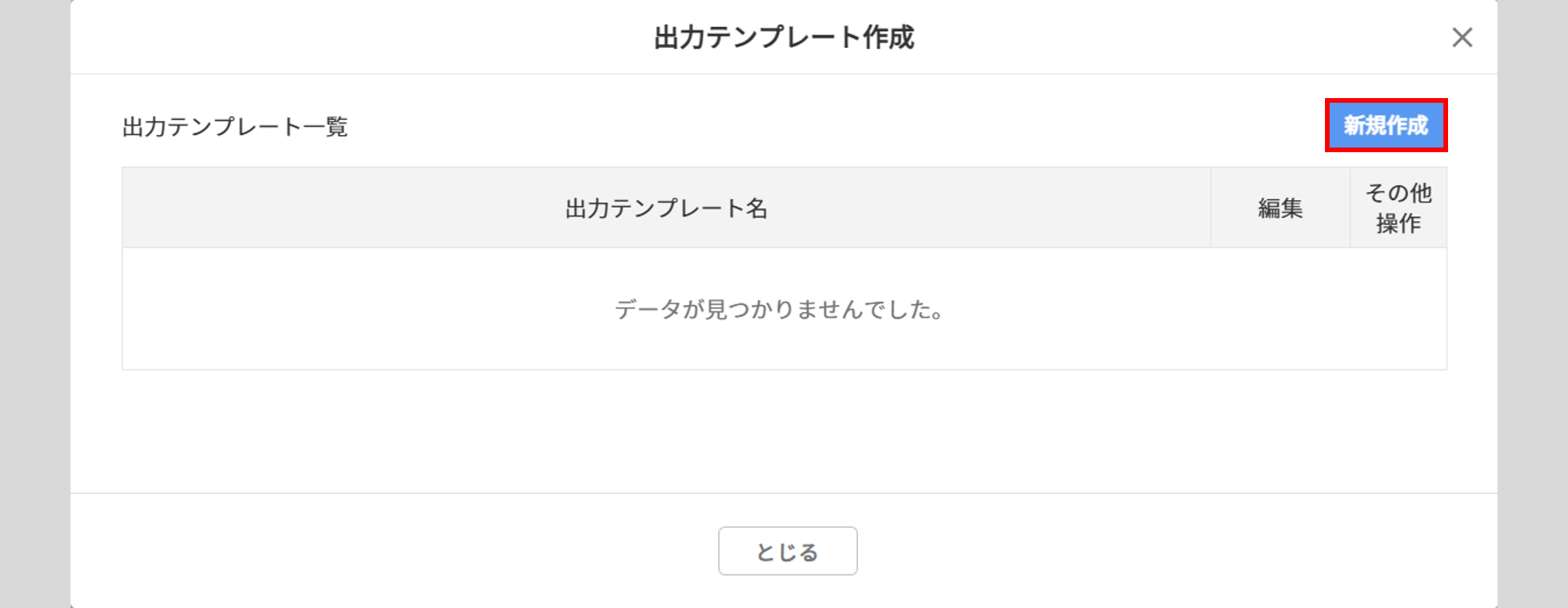
「テンプレート選択」から、作成したいテンプレートを選択します。
「出力テンプレート名」に任意の名称と、「表示順」にテンプレートのプルダウンに表示する順番を数字で入力します。
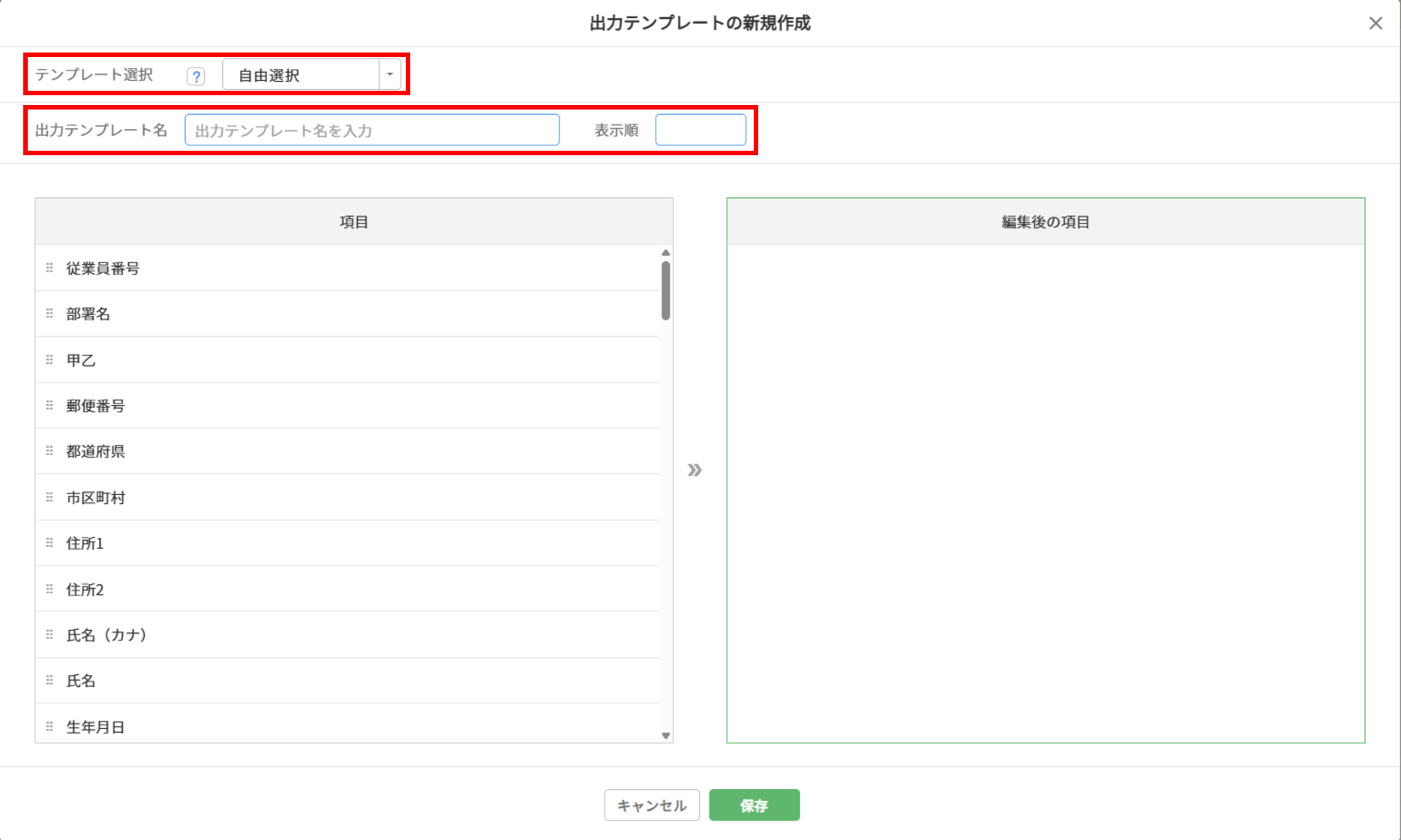
- 自由選択でテンプレートを作成する場合
-
「テンプレート選択」に「自由選択」を選択します。
「項目」欄で出力に必要な項目を選択し、ドラッグ&ドロップで「編集後の項目」欄に移動します。
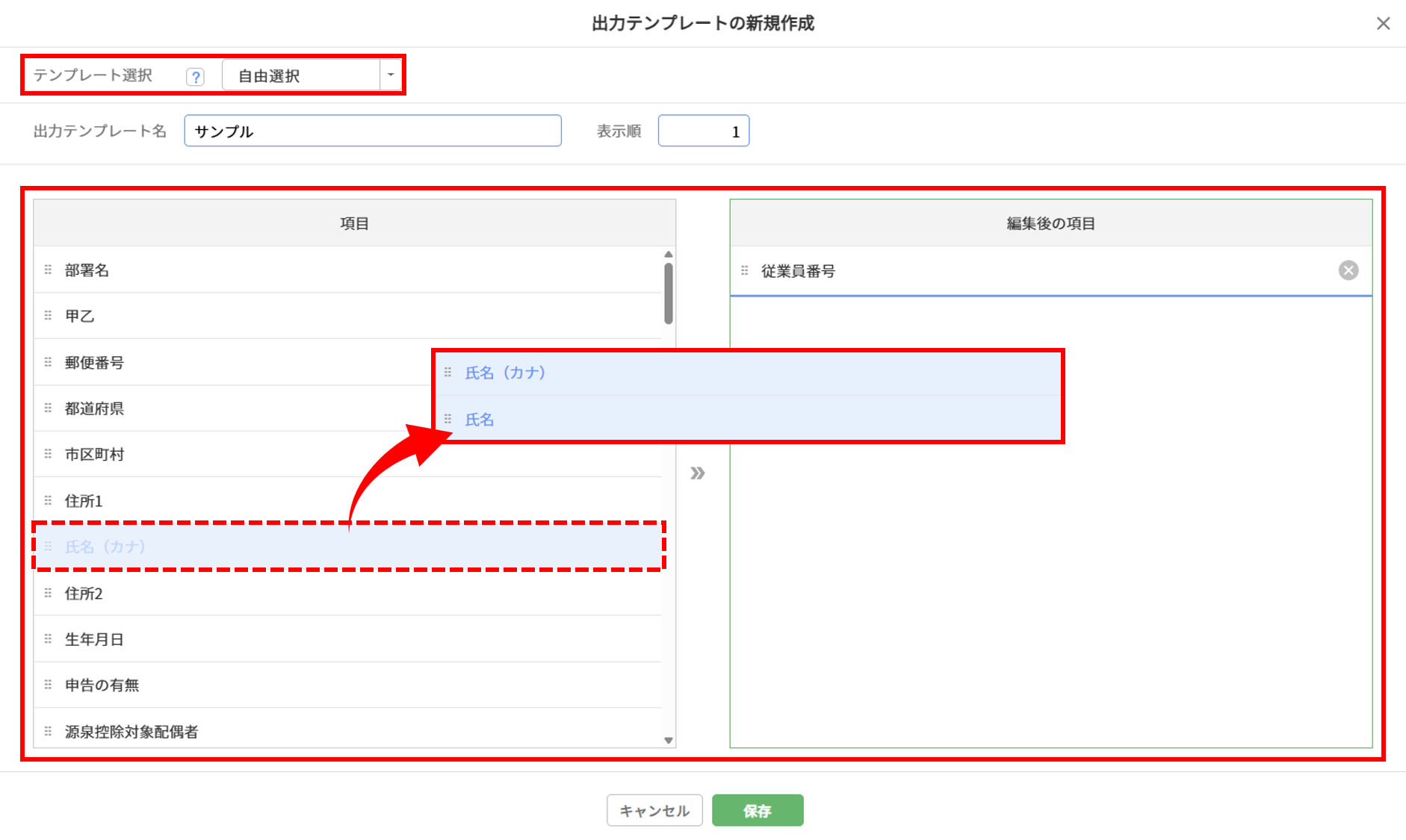
ポイント
「編集後の項目」欄に項目を誤って移動した場合は、[ ]をクリックすると、「項目」欄に戻ります。項目の順序を変更したい場合は、ドラッグ&ドロップで変更可能です。
]をクリックすると、「項目」欄に戻ります。項目の順序を変更したい場合は、ドラッグ&ドロップで変更可能です。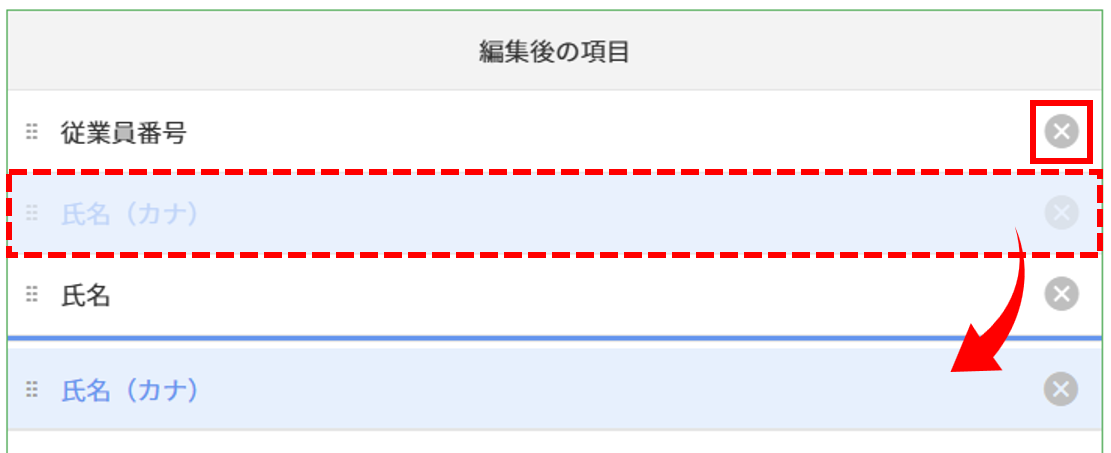
- 既存のテンプレートを使用する場合
-
「テンプレート選択」に、「全共通項目」「過不足税額一覧表」「年末調整一覧表」のいずれかを選択します。
テンプレートの詳細については、下表をご確認ください。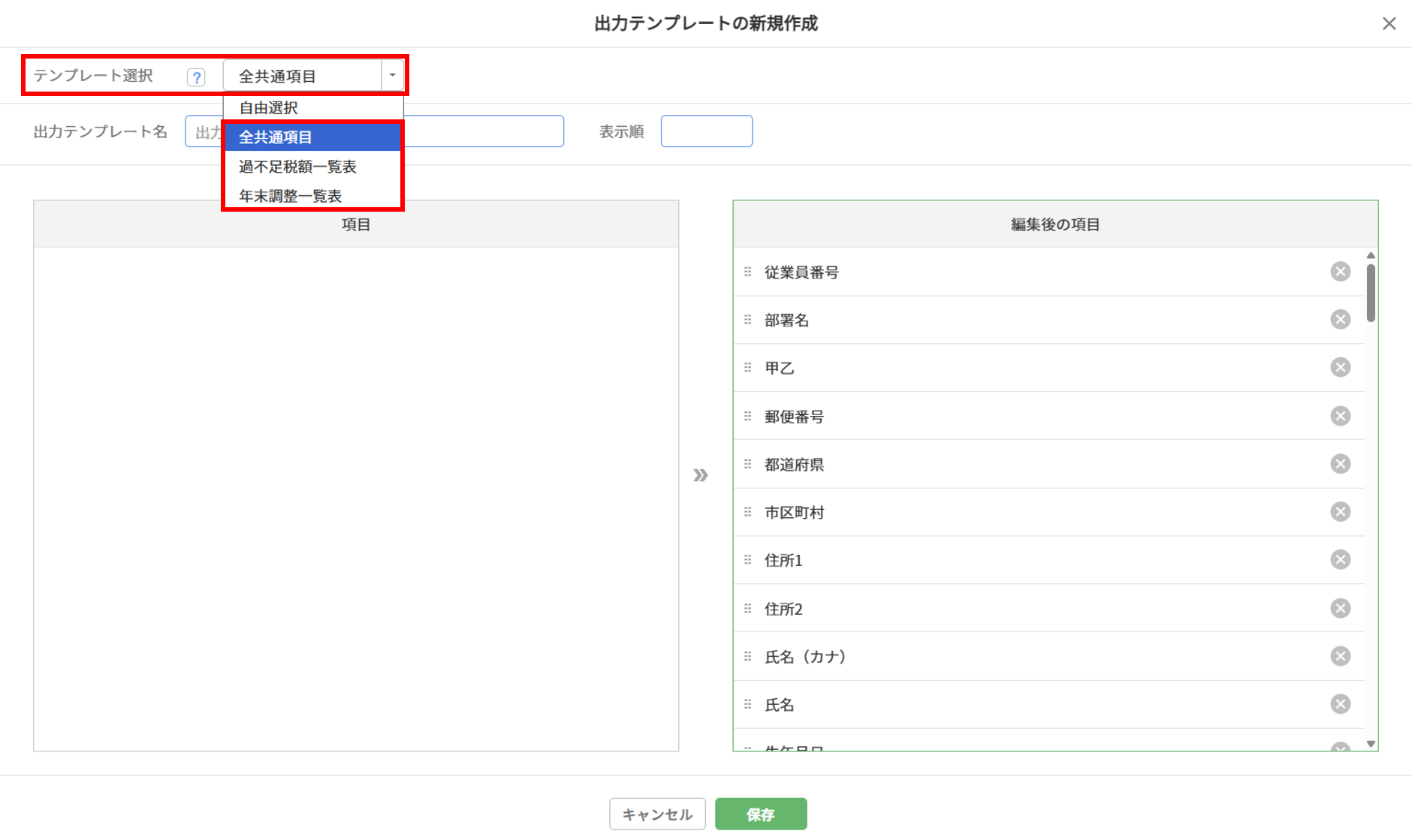
テンプレート名 詳細 全共通項目 すべての項目が「編集後の項目」欄に自動セットされます。
不要な項目がある場合は、 をクリックして「項目」欄へ戻してください。
をクリックして「項目」欄へ戻してください。過不足税額一覧表 従業員の情報と、過不足税に関わる項目が、「編集後の項目」欄に自動セットされます。
必要に応じて、「項目」欄から必要な項目を選択し、ドラッグ&ドロップで「編集後の項目」欄に追加してください。年末調整一覧表 従業員の情報と、年末調整に関わる項目が、「編集後の項目」欄に自動セットされます。
必要に応じて、「項目」欄から必要な項目を選択し、ドラッグ&ドロップで「編集後の項目」欄に追加してください。
注意点
テンプレートを切り替えると、設定した項目はリセットされます。
設定完了後、[保存]をクリックします。
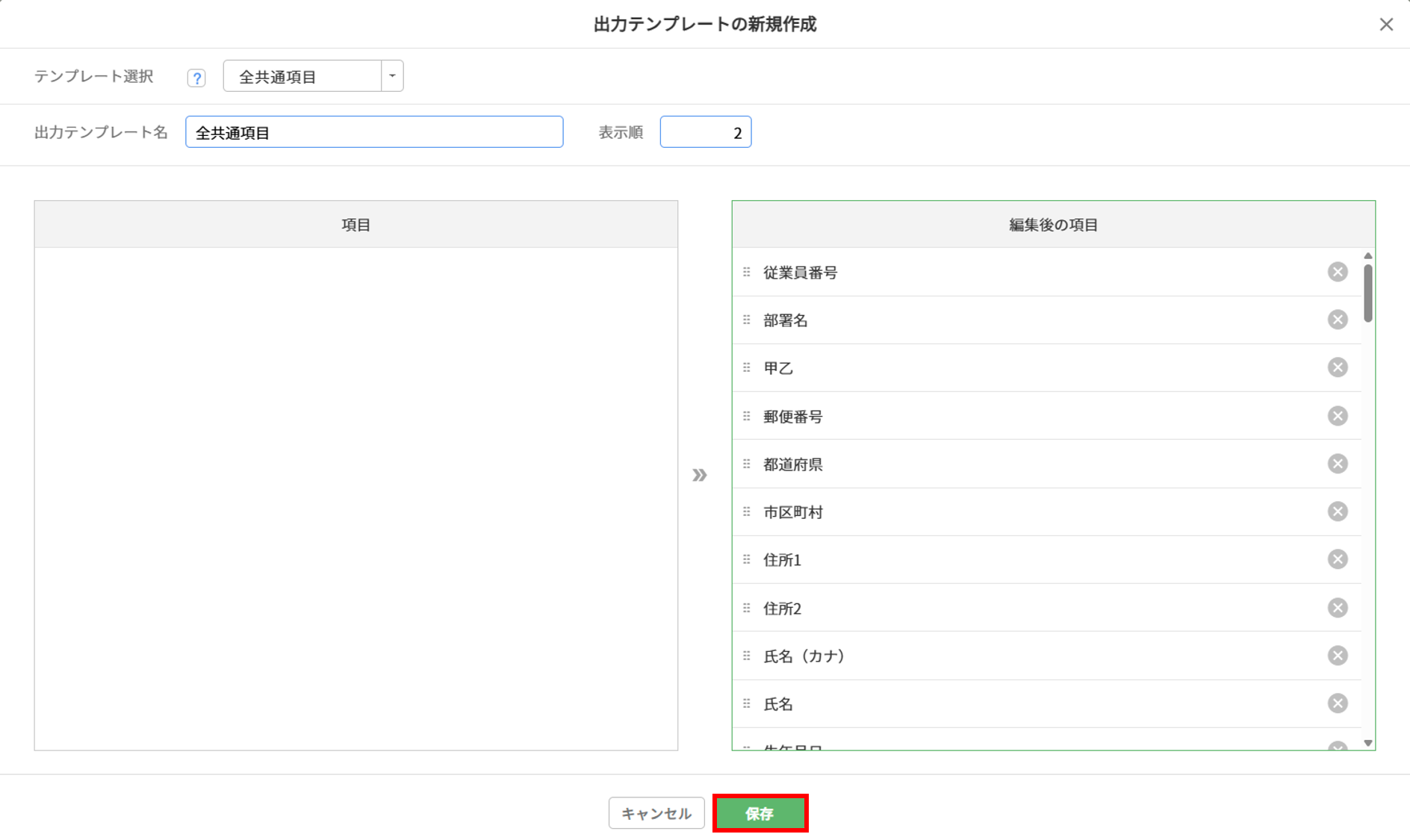
「出力テンプレート作成」ウィンドウが表示されます。[とじる]をクリックします。
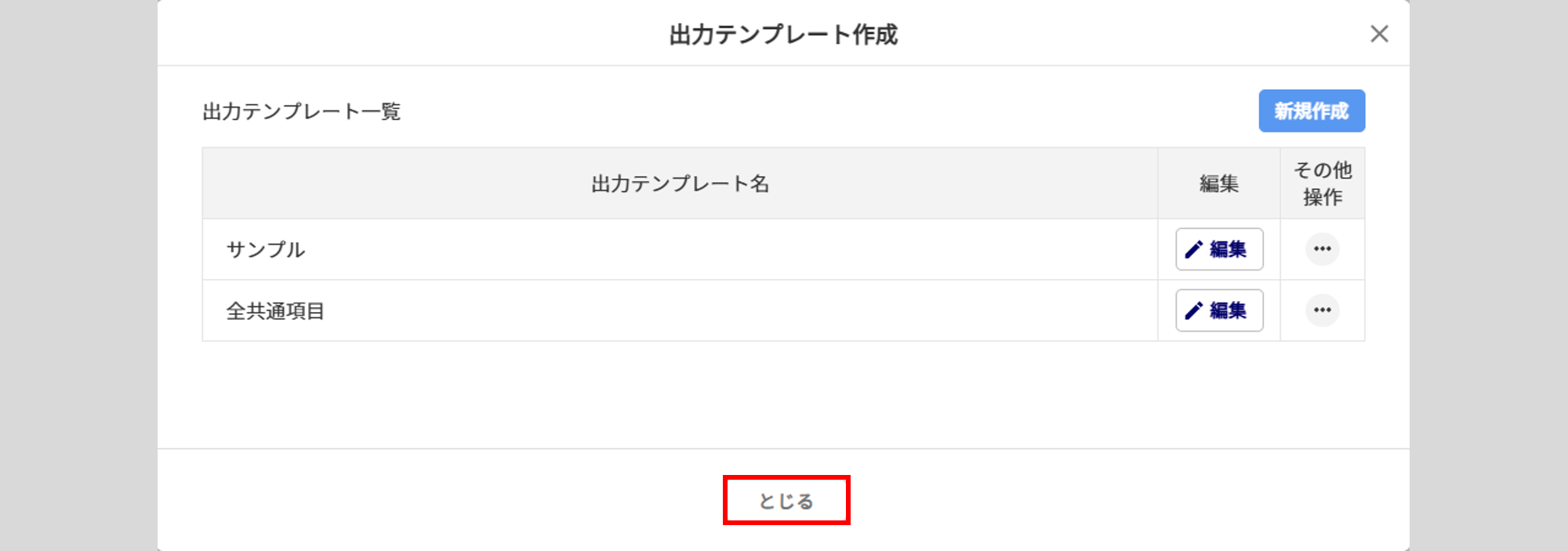
データ出力
テンプレートを選択し、年末調整データを出力します。
出力年(①)を選択し、出力に使用するテンプレート(②)を選択します。

出力する従業員にチェックし、[出力]をクリックします。
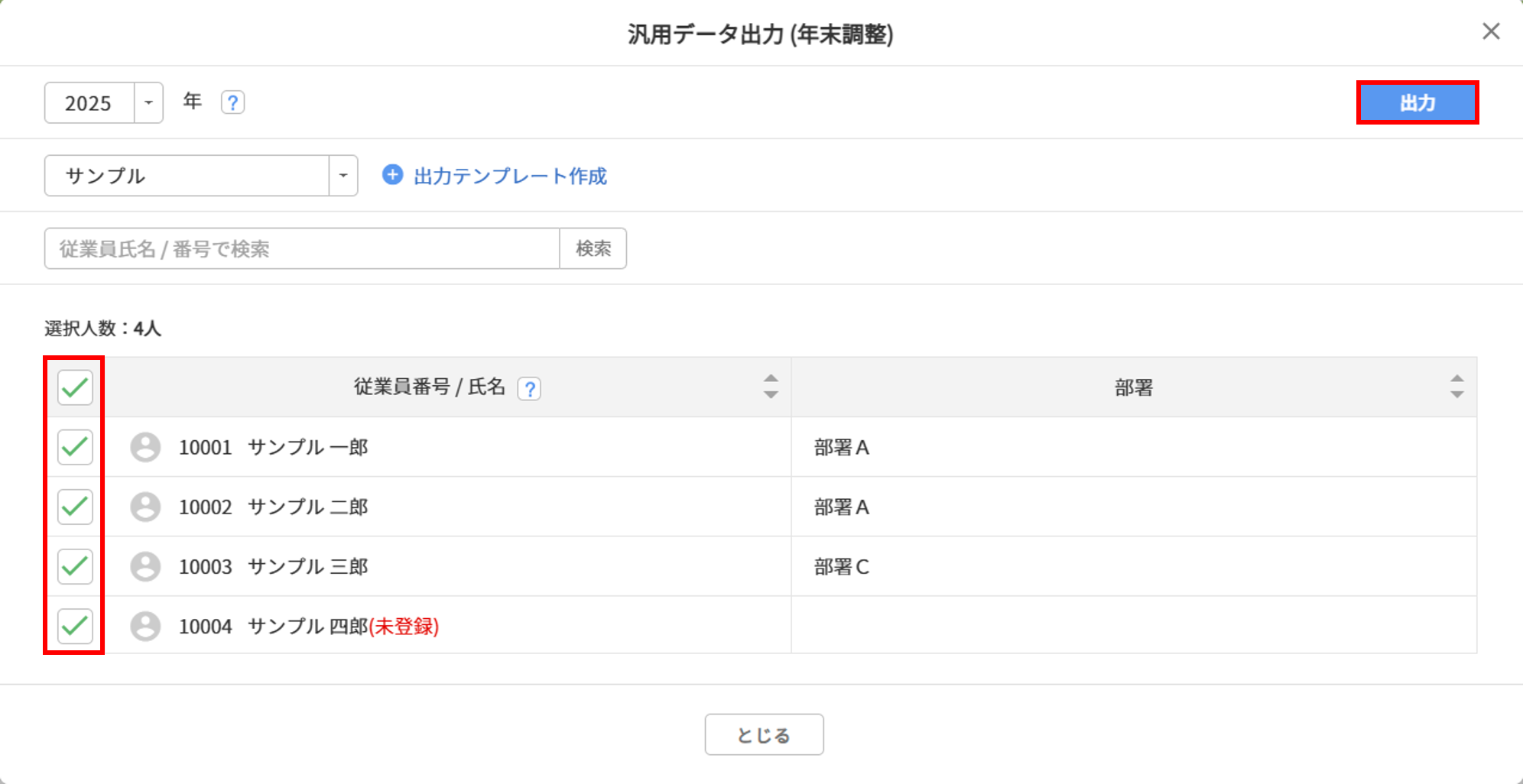
「出力順」を選択後、[出力]をクリックします。

ポイント
「出力順」について
出力順の選択肢には、以下の種類があります。
・従業員番号、氏名(カナ)、部署
・部署、従業員番号、氏名(カナ)
ファイル出力後、[ダウンロード]をクリックします。
出力ファイル名は、「出力年度_テンプレート名.xlsx」です。
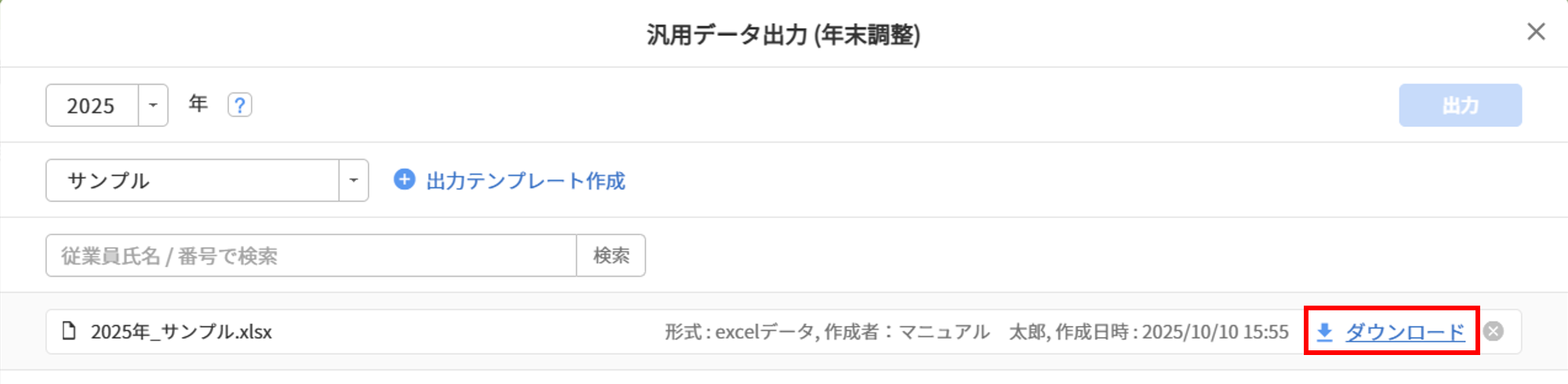
注意点
ファイルの出力は、時間がかかる処理のため作成中の「状況」を確認するには画面の再更新が必要です。
汎用データ (年末調整) Excelファイル サンプル
テンプレートに設定した項目と並び順で、Excelファイルを出力します。

【補足】出力テンプレートの編集・削除
[出力テンプレート作成]をクリックします。